win7如何磁盘分区 本文教你win7磁盘分区
Windows 7,中文名称视窗7,是由微软公司(Microsoft)开发的操作系统,内核版本号为Windows NT 6.1。Windows 7可供家庭及商业工作环境:笔记本电脑 、平板电脑 、多媒体中心等使用。和同为NT6成员的Windows Vista一脉相承,Windows 7继承了包括Aero风格等多项功能,并且在此基础上增添了些许功能。
很多win7系统用户想要安装双系统,但是硬盘都装满了文件,转移不方便,那么这个时候如果磁盘空间充足,我们可以使用win7自带的磁盘分区工具对其进行分割,创建一个新的磁盘分区,方便各类资源的保存,下面小编教大家具体的win7磁盘分区操作步骤。
新买的笔记本或者台式机,出厂状态下一般都只有一个分区,那我们如何在不重装系统的情况下,调整分区呢?win7自带工具可以调整你分的几个硬盘的大小,操作简单易懂,下面就教大家用win7系统自带工具调整硬盘分区来尝试一下吧!
win7如何磁盘分区
右键点击“计算机”,选择“管理”
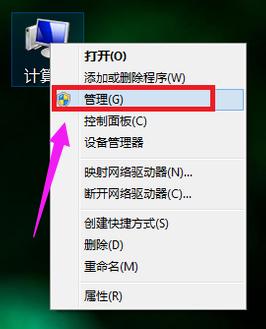
磁盘分区图-1
在页面中找到存储,点开。
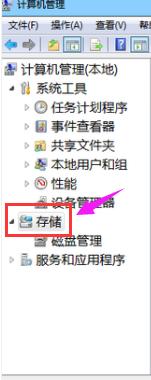
win7图-2
在存储下的“磁盘管理”,双击打开。
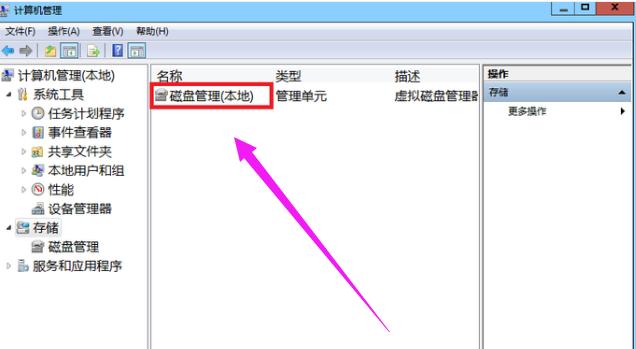
分区图-3
目前的分区状况
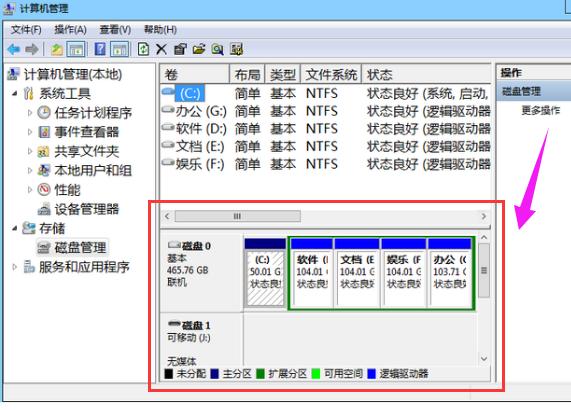
系统磁盘图-4
选择磁盘大的空间选择压缩卷。
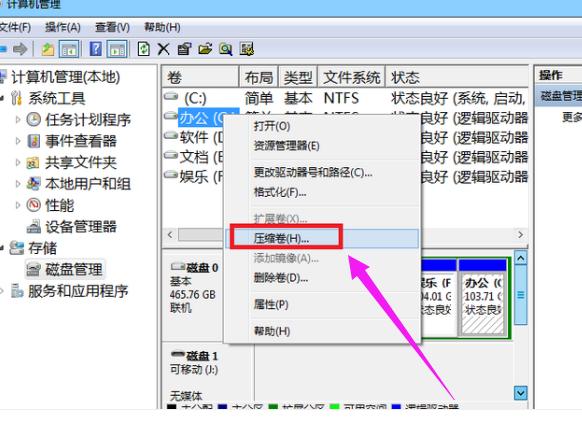
win7图-5
在压缩的对话框中,在“输入压缩空间量”上面输入压缩的大小,然后再点击“压缩”即可完成操作。
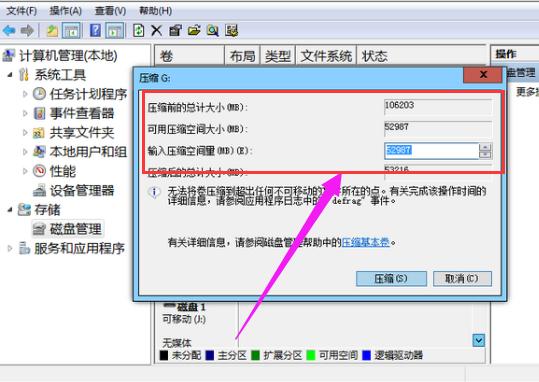
分区图-6
如果需要将压缩卷合并到其他的磁盘的话,例如C盘。右击c盘选择“扩展卷”即可执行扩展卷向导窗口,选择可用空间的磁盘,再点击“下一步”。
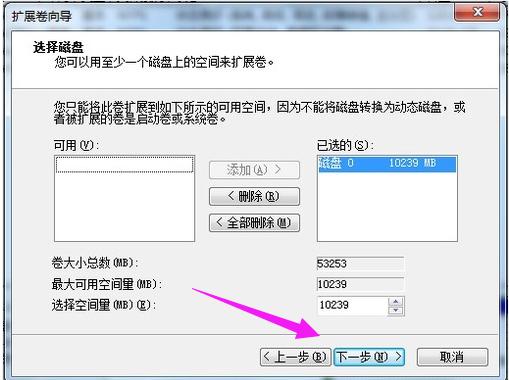
磁盘分区图-7
完成了扩展卷的操作了。
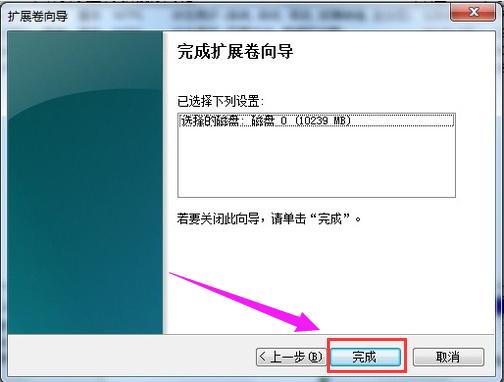
磁盘分区图-8
以上就是win7磁盘分区的操作流程了。不懂操作的用户可以看看小编的操作步骤。
Windows 7简化了许多设计,如快速最大化,窗口半屏显示,跳转列表(Jump List),系统故障快速修复等。Windows 7将会让搜索和使用信息更加简单,包括本地、网络和互联网搜索功能,直观的用户体验将更加高级,还会整合自动化应用程序提交和交叉程序数据透明性。